이 포스팅은 쿠팡 파트너스 활동의 일환으로 수수료를 지급받을 수 있습니다.
✅ 윈도우 10 무료 설치 방법을 자세히 알아보세요.
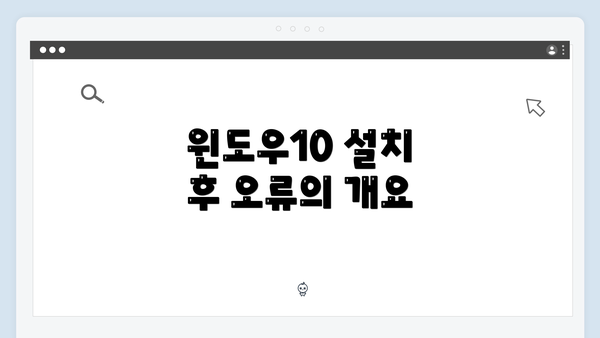
윈도우10 설치 후 오류의 개요
윈도우10은 세계에서 가장 널리 사용되는 운영체제 중 하나지만, 설치 과정에서 많은 사용자들이 다양한 오류를 경험하게 된다. 이러한 오류는 시스템 성능 저하와 같은 심각한 문제를 초래할 수 있으며, 적절한 해결책을 찾는 것이 중요하다. 특히 새로운 기능과 업데이트가 지속적으로 추가되면서, 사용자들은 이전 버전에서 발생하지 않았던 문제들을 마주할 수 있다. 이 글에서는 윈도우10 설치 후 자주 발생하는 오류에 대해 상세히 살펴보고, 이를 해결하기 위한 방법들을 고찰할 예정이다.
드라이버 충돌로 인한 오류
윈도우10을 설치한 후 흔히 겪게 되는 문제 중 하나는 바로 드라이버 충돌로 인한 오류입니다. 드라이버는 컴퓨터의 하드웨어와 소프트웨어가 원활하게 소통할 수 있도록 돕는 아주 중요한 역할을 해요. 그런데 만약 드라이버가 오래되었거나, 호환되지 않는 경우, 여러 가지 문제가 발생할 수 있습니다. 이런 상황이 발생하면 시스템이 불안정해지거나, 기능이 제대로 작동하지 않을 수 있어요.
드라이버 충돌이란 무엇인가요?
드라이버 충돌이란, 서로 다른 드라이버 간에 호환성 문제가 발생하면서 생기는 오류를 말해요. 일반적으로 드라이버는 하드웨어를 제어하고 관리하기 위한 프로그램인데, 서로 다른 제조사의 드라이버들이 상충될 경우 시스템 에러가 발생할 수 있어요. 예를 들어, NVIDIA 그래픽 카드 드라이버와 Intel 그래픽 드라이버가 동시에 설치되어 충돌을 일으킬 수 있습니다. 이 경우, 화면 깜박임이나 블루 스크린 같은 심각한 문제를 유발할 수 있어요.
드라이버 충돌의 증상
드라이버 충돌로 인해 나타날 수 있는 증상들은 다음과 같아요:
- 블루 스크린 (BSOD): 시스템 오류로 인해 갑자기 화면이 파란색으로 변하며, 재부팅이 필요하게 됩니다.
- 하드웨어 작동 중단: 프린터, 스캐너, 그래픽 카드 등 특정 하드웨어가 제대로 작동하지 않을 수 있어요.
- 성능 저하: 시스템이 느려지거나, 특정 프로그램이 작동 중 멈출 수 있습니다.
- 알림 메시지: “드라이버가 작동하지 않음” 또는 “하드웨어가 연결되어 있지 않음” 등의 메시지가 나타날 수 있어요.
드라이버 충돌 해결 방법
드라이버 충돌 문제를 해결하기 위해서는 다음과 같은 방법들을 시도해 볼 수 있어요:
-
드라이버 업데이트:
- 제조사 공식 웹사이트에 방문하여 최신 드라이버를 다운로드하고 설치하세요.
- Windows Update를 통해 최신 드라이버를 자동으로 검색하고 설치할 수 있어요.
-
신규 드라이버 제거:
- 문제가 발생하기 전 버전의 드라이버로 돌아가 보세요. “장치 관리자”에서 해당 장비를 선택하고, “드라이버” 탭에서 “이전 드라이버로 롤백” 기능을 사용할 수 있어요.
-
불필요한 드라이버 삭제:
- 동일한 장치에 대해 여러 드라이버가 설치되어 있으면 충돌할 수 있어요. 필요 없는 드라이버를 제거하고 깨끗한 설치를 시도해 보세요.
-
안전 모드 진입:
- 안전 모드에서 부팅하여 최소한의 드라이버만을 사용해 문제를 해결할 수 있습니다. 이 모드에서 드라이버를 체크하고 수정할 수 있어요.
예방 조치
드라이버 충돌 문제를 예방하기 위해서는 다음을 유의하면 좋겠어요:
- 주기적인 업데이트: 드라이버를 정기적으로 업데이트하여 항상 최신 상태를 유지하세요.
- 호환성 확인: 새로운 하드웨어를 설치하기 전에 반드시 해당 장비의 시스템 호환성을 확인하세요.
- 복구 지점 생성: 드라이버를 변경하기 전에는 꼭 시스템 복구 지점을 생성하여 문제가 발생할 경우 쉽게 복원할 수 있도록 해주세요.
드라이버 충돌은 시스템 안정성을 해치는 큰 원인 중 하나입니다. 이를 해결하고 미리 예방하는 것만으로도 많은 불필요한 고생을 줄일 수 있어요. 이런 조치들을 통해 여러분의 윈도우10이 더 안정적이고 쾌적하게 운영될 수 있도록 해보아요!
시스템 성능 저하 문제
윈도우 10 설치 후에 발생하는 시스템 성능 저하 문제는 여러 가지 원인으로 인해 발생할 수 있어요. 사용자들은 종종 부팅 속도가 느려지거나 프로그램 실행 시 지연되는 현상을 겪게 되죠. 이 문제를 해결하기 위한 방법을 아래에서 자세히 살펴보도록 할게요.
성능 저하의 주 원인
성능 저하의 주된 원인은 다음과 같아요:
| 원인 | 설명 |
|---|---|
| 불필요한 시작 프로그램 | 시스템 부팅 시 자동으로 실행되는 프로그램들로, 리소스를 차지하여 성능을 저하시켜요. |
| 시스템 업데이트 미비 | 최신 드라이버나 운영체제 업데이트가 적용되지 않을 경우 성능 문제가 발생할 수 있어요. |
| 하드웨어 리소스 부족 | RAM이나 HDD 공간이 부족할 경우, 시스템 전체 성능이 떨어져요. |
| 드라이버 문제 | 최신 드라이버가 아닌 경우 또는 호환되지 않는 드라이버 사용 시 성능 저하가 발생할 수 있어요. |
| 바이러스 및 악성코드 | 시스템에 바이러스가 감염될 경우, 시스템 자원을 소모해 성능이 저하될 수 있어요. |
| 과도한 시각 효과 | 윈도우 10의 시각 효과가 운영체제의 성능을 저해할 수 있어요. |
성능 저하 문제 해결 방법
이제 성능 저하 문제를 해결하기 위한 몇 가지 방법을 소개해 드릴게요.
-
시작 프로그램 관리:
- 작업 관리자에서 ‘시작 프로그램’ 탭을 열어 불필요한 프로그램을 비활성화해 주세요.
-
정기적인 시스템 업데이트:
- 윈도우 업데이트를 통해 최신 패치 및 드라이버를 적용하세요.
- 설정 > 업데이트 및 보안 > Windows Update에서 확인할 수 있어요.
-
하드웨어 업그레이드:
- RAM을 추가하거나 SSD로 변경하여 성능을 개선할 수 있어요.
-
드라이버 확인:
- 장치 관리자를 열어 드라이버가 최신 상태인지 점검하고, 필요할 경우 업데이트하세요.
-
안티바이러스 프로그램 사용:
- 신뢰할 수 있는 안티바이러스 프로그램으로 정기 검사를 수행해 주세요.
-
시각 효과 조정:
- 설정 > 시스템 > 정보에서 성능 옵션을 선택하여 시각 효과를 최소화하면 성능이 개선될 수 있어요.
요약
윈도우 10 설치 후 발생할 수 있는 성능 저하 문제는 시스템 자체의 성능을 크게 저하시킬 수 있어요. 이는 사용자 경험을 나쁘게 만들기 때문에 적절한 조치를 취해야 해요.
위의 방법들을 통해 쉽게 성능 문제를 해결할 수 있으니, 문제가 생겼다면 꼭 시도해 보세요! 컴퓨터가 한층 더 빨라질 거예요.
네트워크 연결 문제
윈도우10을 설치한 후 자주 발생하는 문제 중 하나가 네트워크 연결 문제예요. 여러 가지 이유로 인해 인터넷에 접속하지 못하거나, 연결이 불안정한 경우가 많이 발생하지요. 이런 문제를 해결하기 위한 몇 가지 팁과 방법을 정리해 볼게요.
1. 네트워크 어댑터 확인하기
- 장치 관리자 열기: 윈도우 키 + X를 눌러 장치 관리자에 들어가요.
- 네트워크 어댑터 선택: 여기서 ‘네트워크 어댑터’ 항목을 찾아 클릭하세요.
- 드라이버 상태 확인: 해당 네트워크 어댑터를 오른쪽 클릭한 후 ‘속성’을 선택해, 드라이버가 정상인지 확인해야 해요. 문제가 있다면 드라이버 업데이트를 시도해 보세요.
2. 네트워크 설정 초기화하기
- 설정으로 이동: 윈도우 설정에서 ‘네트워크 및 인터넷’을 선택해요.
- 상태 탭 클릭: 여기서 네트워크 상태를 확인할 수 있어요.
- 네트워크 초기화: 스크롤을 내려 ‘네트워크 초기화’를 선택한 후 지침에 따라 초기화를 진행하면, 모든 네트워크 설정이 초기화돼요.
3. 인터넷 문제 해결 도구 사용하기
- 문제 해결 시작: ‘설정’ > ‘업데이트 및 보안’ > ‘문제 해결’로 가요.
- 인터넷 연결 문제 해결: ‘추가 문제 해결사’를 클릭한 후 ‘인터넷 연결’을 선택해 문제를 스캔해 보세요.
4. DNS 설정 확인 및 변경하기
- DNS 서버 주소 변경: ‘제어판’에서 ‘네트워크 및 공유 센터’로 가요.
- 어댑터 설정 변경: 사용 중인 네트워크를 오른쪽 클릭한 후 ‘속성’을 클릭해요.
- IPv4 속성 선택: ‘인터넷 프로토콜 버전 4(TCP/IPv4)’를 선택하고, DNS 서버 주소를 ‘구글 DNS’, 즉 8.8.8.8로 변경해 보세요.
5. 방화벽 및 보안 소프트웨어 점검하기
- 방화벽 설정 확인: 윈도우 방화벽이 네트워크 접속을 차단하고 있을 수 있어요. 방화벽 설정을 확인해 방해가 되는지 살펴보세요.
- 보안 소프트웨어 비활성화: 보안 프로그램이 문제가 될 수 있으니, 잠시 비활성화한 후 인터넷 접속이 가능한지 확인해 보세요.
6. 라우터 및 모뎀 재부팅하기
- 전원 껐다 켜기: 라우터와 모뎀의 전원을 껐다가 30초 후에 다시 켜주세요. 이 과정으로 연결 문제가 해결될 수 있어요.
7. 최신 업데이트 확인하기
- 윈도우 업데이트: 운영 체제를 최신으로 유지하는 것이 중요해요. ‘설정’ > ‘업데이트 및 보안’에 가서 최신 업데이트가 있는지 확인해 보세요.
이와 같은 방법들을 통해 네트워크 연결 문제를 진단하고 해결할 수 있어요. 많은 사용자들이 네트워크 문제로 스트레스를 받지만, 위의 단계들을 차근차근 따라하면 대부분의 문제를 해결할 수 있답니다. 네트워크 연결 문제로 인해 작업에 방해받지 마세요! 네트워크 상태가 원활하다면 더 효율적으로 일을 진행할 수 있을 거예요.
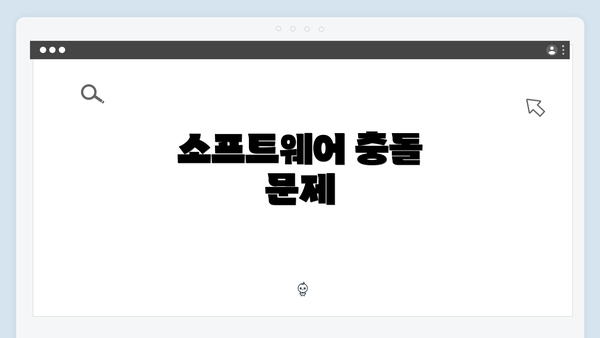
소프트웨어 충돌 문제
윈도우 10를 설치한 후에 자주 발생하는 문제 중 하나가 소프트웨어 충돌 문제에요. 소프트웨어 충돌은 서로 다른 프로그램들이 동시에 실행될 때 발생하는 현상으로, 특히 드라이버, 애플리케이션, 시스템 서비스 간의 상호작용에서 문제가 생길 수 있답니다. 이 문제는 사용자의 작업에 큰 영향을 미칠 수 있으므로, 이를 신속하게 해결하는 방법을 알아야 해요.
소프트웨어 충돌의 유형
-
호환성 문제
- 새로운 윈도우 버전과 오래된 소프트웨어가 호환되지 않아 생기는 오류에요.
- 이 문제는 주로 구형 프로그램이나 지원이 끝난 소프트웨어에서 자주 발생해요.
-
백그라운드 소프트웨어 충돌
- 여러 프로그램이 동시에 실행될 때, 한 프로그램이 다른 프로그램의 중요한 기능을 방해할 수 있어요.
- 특히 보안 소프트웨어와 드라이브 유틸리티 간 충돌이 대표적이에요.
-
플러그인 또는 서드파티 소프트웨어 충돌
- 웹 브라우저의 플러그인이나 서드파티 애플리케이션이 주 프로그램과 충돌을 일으킬 수 있어요.
- 이를 해결하지 않으면 시스템이 느려지거나 응답하지 않을 수 있어요.
소프트웨어 충돌 감지와 해결방법
감지 방법
- 시스템 이벤트 로그를 확인하세요. 윈도우의 “이벤트 뷰어”를 통해 충돌 원인을 파악할 수 있어요.
- 문제가 발생했을 때 어떤 소프트웨어가 작동 중인지 체크해 보세요.
- 블루 스크린이나 프로그램 강제 종료 메시지를 주의 깊게 관찰하세요.
해결 방법
-
소프트웨어 업데이트:
- 문제가 발생한 소프트웨어의 최신 버전을 설치하세요.
- 업데이트에는 필수적인 버그 수정과 성능 개선이 포함되어 있어요.
-
호환성 모드 사용:
- 구형 소프트웨어는 호환성 모드에서 실행해 보세요.
- 프로그램 아이콘에서 마우스 오른쪽 버튼을 클릭한 후, ‘호환성 문제 해결’을 선택하면 쉽게 설정할 수 있어요.
-
충돌 유발 애플리케이션 종료:
- 작업 관리자(CTRL + SHIFT + ESC)를 열어 확인 후, 불필요한 프로그램을 종료하세요.
-
안전 모드 부팅:
- 윈도우를 안전 모드로 부팅한 후 문제를 진단하고 소프트웨어를 제거하는 것도 좋은 방법이에요.
-
전문 소프트웨어 사용:
- 충돌 문제를 해결해주는 전문적인 소프트웨어를 사용하여 진단 및 수리를 진행할 수 있어요.
결론
소프트웨어 충돌 문제는 간과하지 말아야 할 중요한 사항이에요. 이를 무시하면 시스템이 불안정해질 수 있거든요.
이뿐만 아니라 시스템 성능 저하, 반응 속도 느려짐 등 다양한 부작용을 초래할 수 있어요.
따라서, 소프트웨어 업데이트 및 충돌 감지를 통해 문제를 사전에 예방하는 것이 가장 중요해요.
소프트웨어 충돌 문제를 인지하고, 이를 신속히 대처하여 보다 원활한 컴퓨터 사용 환경을 유지하도록 해야 해요!
✅ 윈도우 10 설치 중 발생할 수 있는 오류를 자세히 알아보세요.
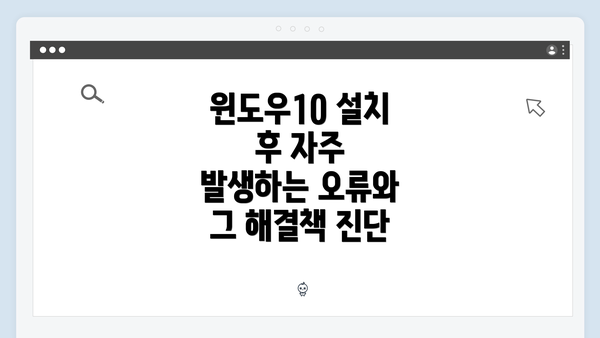
윈도우10 설치 후 자주 발생하는 오류와 그 해결책 진단
…
결론 없이 마무리하는 조치들
윈도우10 설치 후 마주칠 수 있는 다양한 오류를 해결하는 데 있어, 명확한 결론 없이 마무리하는 조치들도 있을 수 있어요. 이 조치들은 그 자체로 불안정성을 해소하거나 문제 해결에 도움을 줄 수 있는 방법들입니다. 아래에서 몇 가지 유용한 팁과 조치를 소개할게요.
1. 주기적인 시스템 점검 및 유지 관리
- 디스크 정리: 사용하지 않는 임시 파일들을 삭제하고, 시스템의 공간을 확보하는 것이 중요해요. 이렇게 하면 성능이 개선되고 저장 공간이 절약됩니다.
- 디스크 조각 모음: 하드 드라이브의 성능을 유지하기 위해 정기적으로 조각 모음을 진행해 보세요.
2. 안전모드로 부팅하기
- 컴퓨터가 부팅할 때 F8 키를 누르면 안전모드로 진입할 수 있어요. 안전모드에서는 필수적인 드라이버만 로드되므로, 문제의 원인이 되는 소프트웨어나 드라이버를 진단하는 데 효과적이에요.
3. 시스템 파일 검사 도구 활용하기
- sfc /scannow 명령어를 실행하면 손상된 시스템 파일을 검사하고, 필요 시 이를 복구할 수 있어요. 이는 많은 사용자들에게 유용한 방법으로 알려져 있죠.
4. 업데이트 관리
- 정기적으로 윈도우 업데이트를 확인하고 설치하세요. 최신 업데이트는 보안 취약점을 해결하고 시스템 성능을 향상시킬 수 있습니다.
5. 복원 지점 만들기
- 심각한 문제가 발생하기 전에 복원 지점을 설정해두면 시스템이 원래의 상태로 복구될 수 있어요. 이 조치를 통하여 불필요한 데이터 손실을 방지할 수 있습니다.
6. 재설치 고려하기
- 모든 방법이 실패했을 경우, 최후의 수단으로 윈도우 OS를 재설치하는 것도 하나의 방법이에요. 이는 기존의 오류를 완전히 제거하는 강력한 방법이 될 수 있습니다. 다만, 재설치 전에 중요한 데이터를 반드시 백업하세요.
이처럼 결론 없이 마무리하는 조치들은 상황에 맞춰 활용할 수 있는 다양한 방법들을 제공합니다. 필요할 때마다 이러한 조치를 취하는 것이 좋습니다.
결론
윈도우10 설치 후 겪을 수 있는 오류들은 여러 갈래로 나뉘며, 해결책도 다양합니다. 각 문제에 대한 적절한 조치를 마련해 두면 불필요한 스트레스를 줄일 수 있어요. 시스템 점검, 안전모드 활용, 시스템 파일 검사와 같은 조치를 통해 문제가 발생했을 때 신속하게 대응하세요. 문제 해결을 위해 적극적으로 행동하는 것이 중요해요.
자주 묻는 질문 Q&A
Q1: 윈도우10 설치 후 드라이버 충돌로 인한 오류란 무엇인가요?
A1: 드라이버 충돌은 서로 다른 드라이버 간에 호환성 문제가 발생해 시스템 오류를 초래하는 현상으로, 예를 들어 NVIDIA와 Intel 그래픽 드라이버가 충돌할 수 있습니다.
Q2: 윈도우10 설치 후 성능 저하 문제의 주 원인은 무엇인가요?
A2: 성능 저하의 주 원인은 불필요한 시작 프로그램, 시스템 업데이트 미비, 하드웨어 리소스 부족, 드라이버 문제, 바이러스 및 악성코드, 과도한 시각 효과 등이 있습니다.
Q3: 윈도우10의 네트워크 연결 문제를 해결하기 위한 몇 가지 방법은 무엇인가요?
A3: 네트워크 연결 문제 해결을 위해 네트워크 어댑터 상태 확인, 네트워크 설정 초기화, 인터넷 문제 해결 도구 사용, DNS 설정 확인 및 변경, 방화벽 점검, 라우터 재부팅 등을 시도할 수 있습니다.
이 콘텐츠는 저작권법의 보호를 받는 바, 무단 전재, 복사, 배포 등을 금합니다.